苹果手机头像怎么设置方法
更新时间:2024-02-11 14:30:59来源:毛竹手游浏览量:
在现代社交网络的时代,个人头像已经成为了展示个性与身份的重要标志之一,而在苹果手机的世界中,Apple ID头像更是一个让人无法忽视的存在。无论是为了与他人交流还是为了在互联网上展示自己,设置一个合适的Apple ID头像都是非常重要的。如何设置苹果手机头像呢?如何更换Apple ID头像呢?让我们一起来探索这个问题吧!
Apple ID头像怎么更换
方法如下:
1.点击手机桌面上面的【设置】。
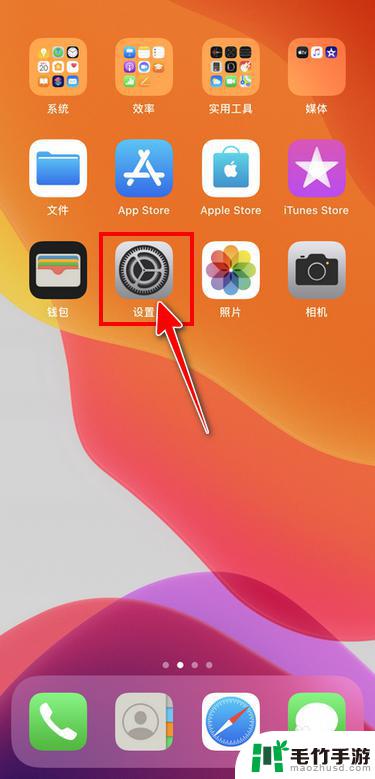
2.在“设置”界面点击已登录的Apple ID。
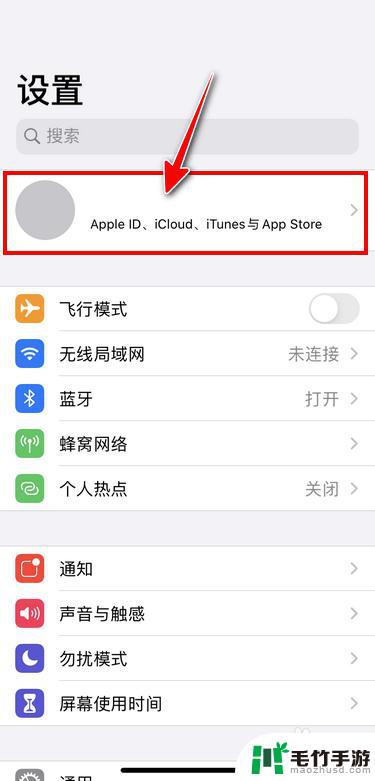
3.在“Apple ID”界面点击头像框。

4.点击选择【选取照片】。
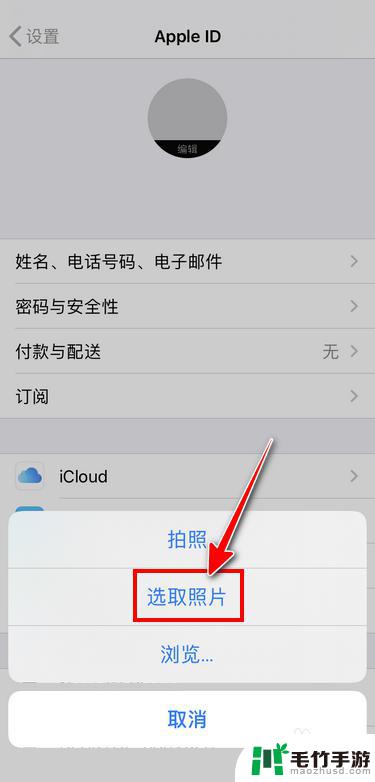
5.在照片中选择需要的照片,点击【选取】。
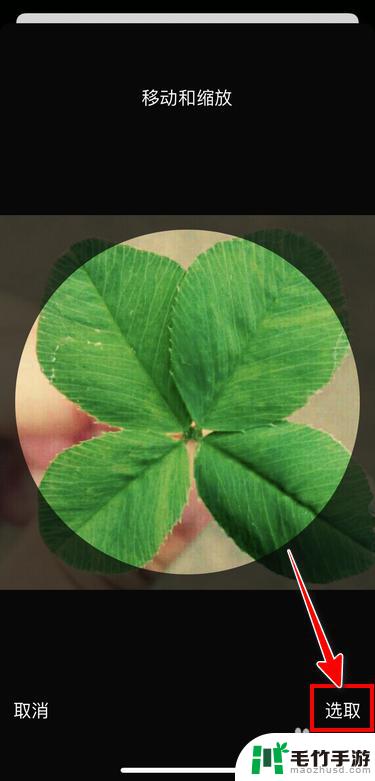
6.选取成功后返回“Apple ID”界面显示更换成功。
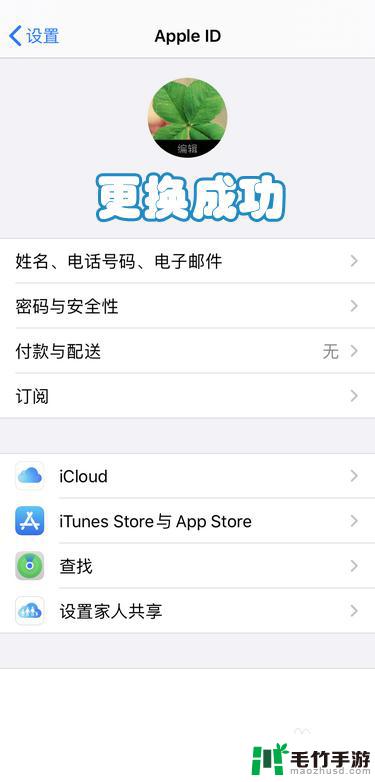
以上就是苹果手机头像设置的方法,有需要的用户可以根据以上步骤进行操作,希望对大家有所帮助。
- 上一篇: vivo手机怎样在快手上买快手名称
- 下一篇: 如何消除手机最美相机广告














